Majoritatea touchpad-urilor funcționează la fel, indiferent de marca laptopului. Este totuși o caracteristică importantă de învățat pentru proprietarii de afaceri care doresc să lucreze cu eficiență maximă. Un touchpad vă permite să defilați, să selectați și să faceți clic fără a conecta vreodată un mouse. Va trebui să te obișnuiești să navighezi cu degetele în loc de toată mâna, dar viteza pe care o câștigi va merita până la urmă.
1.Glisați un deget de-a lungul centrului touchpad-ului pentru a muta cursorul.
2.Atingeți ușor pentru a selecta sau apăsați butonul din stânga de sub touchpad. Atingeți de două ori rapid pentru a produce un dublu clic.
3.Apăsați butonul din dreapta pentru a face clic dreapta pe un obiect. Pentru a trage, țineți apăsat butonul de clic stânga cu un deget în timp ce trageți touchpad-ul cu altul. Laptopul dvs. poate avea o metodă alternativă de tragere, cum ar fi atingerea în jos, în sus și în jos din nou.
4.Plasați degetul pe marginea dreaptă a touchpad-ului și glisați degetul în sus sau în jos pentru a derula. Este posibil să fie necesar să faceți clic pe fereastră sau pe folder pentru a-l activa înainte de a derula. Alternativ, atingeți de două ori direct pe o bară de defilare pentru a o fixa pe cursor.
Selectați un element: atingeți touchpadul.
Derulați: plasați două degete pe touchpad și glisați orizontal sau vertical.
Măriți sau micșorați: plasați două degete pe touchpad și prindeți sau întindeți.
Afișați mai multe comenzi (similar cu clicul dreapta): atingeți touchpad-ul cu două degete sau apăsați în colțul din dreapta jos.
Vedeți toate ferestrele deschise: plasați trei degete pe touchpad și glisați-le departe de tine.
Afișați desktopul: plasați trei degete pe touchpad și glisați-le spre dvs.
Comutați între ferestre deschise: plasați trei degete pe touchpad și glisați spre dreapta sau spre stânga.
Deschideți Cortana: atingeți trei degete pe touchpad.
Deschideți centrul de acțiuni: atingeți cu patru degete pe touchpad.
Comutați desktopurile virtuale: plasați patru degete pe touchpad și glisați spre dreapta sau stânga.
Unele dintre aceste gesturi vor funcționa numai cu touchpad-uri de precizie. Pentru a afla dacă laptopul dvs. are unul, selectați Start
Unele dintre aceste gesturi vor funcționa numai cu touchpad-uri de precizie. Pentru a afla dacă laptopul dvs. are unul, selectați Start > Setări > Dispozitive > Touchpad .
- ccccc






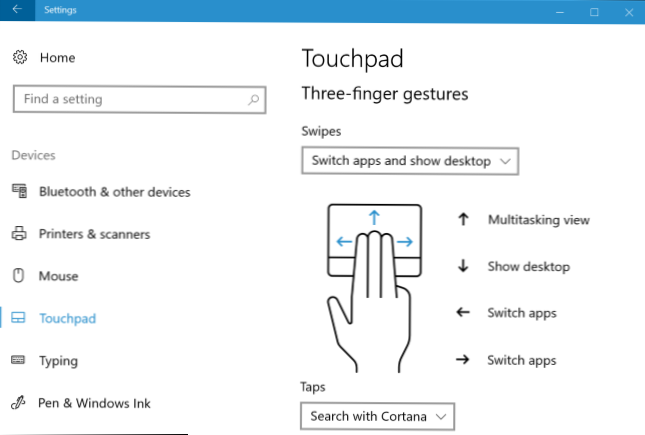





0 comentarii:
Trimiteți un comentariu